 Weihnachten & Neues Jahr Offer: Sparen Sie 10% bei jeder Bestellung, Gutscheincode: MEDI-KINU-IPEU, Gültig bis zu 10. Januar 2019
Weihnachten & Neues Jahr Offer: Sparen Sie 10% bei jeder Bestellung, Gutscheincode: MEDI-KINU-IPEU, Gültig bis zu 10. Januar 2019
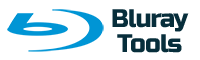
- Blu-ray Player für Mac Anleitung
Als ein All-in-One Media Player für Mac ermöglicht diese Blu-ray Player Software Blu-rays, DVDs und Videos unter Mac OS X abzuspielen. Gleich wie andere professionelle Video Player Programme, bietet diese Blu-ray Player Software mehrere Einstellungen beim Abspielen: Vollbild, Rückspulen, Vorspulen, Untertitel auswählen, Video/Audio Einstellungen, Disc Menüs zum Abspielen etc. Die nachstehende Anleitung zeigt ausführliche Schritte, wie sich Blu-rays/DVDs/Videos mit der Mac Blu-ray Player Software einfach abspielen lassen.
Unten zeigen wir Schritt für Schritt, wie sich Blu-rays abspielen lassen. Bitte download zuerst den Blu-ray Ripper.
Schritt 1: Mac Blu-ray Media Player ausführen
Nach dem Download von dieser Mac Blu-ray Media Player Software, führe das Programm aus. Das Programm wird Dateien auf der Festplatte scannen, um herauszufinden, ob es bestehenden Discs zum Abspielen gibt.
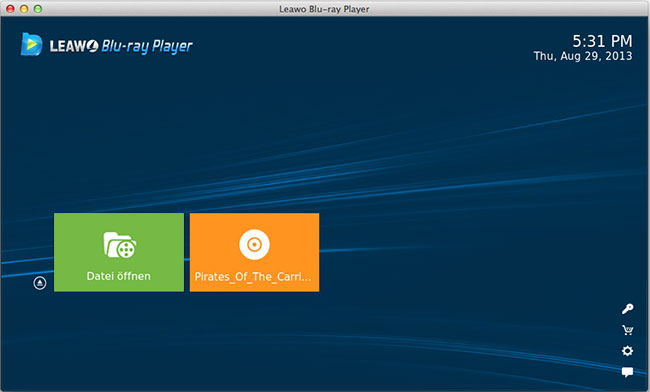
Schritt 2: Quelldateien zum Abspielen laden
Du kannst entweder Videos oder Blu-ray/DVD Discs in diesem Mac Blu-ray Player Programm zum Abspielen hinzufügen. Wenn Du Videos von Ihrer lokalen Festplatte importieren möchtest, klick "Datei öffnen" und wähle die abzuspielenden Videos aus.
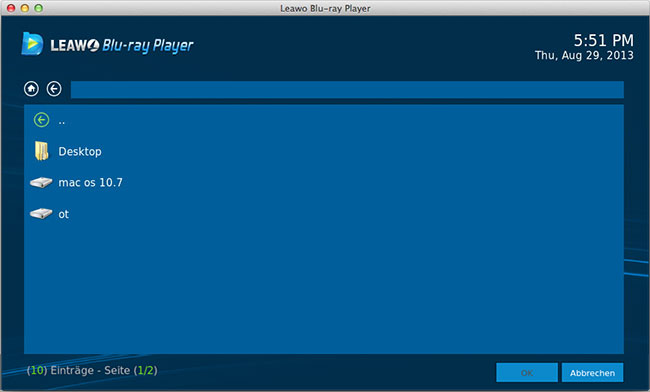
Tipp: Der Home-Ordner wird durch das Blu-ray Player Programm automatisch erstellt. Du kannst deine Quelldateien in diesem Home-Ordner legen und das Programm wird die Quelldateien zum Abspielen schnell lokalisieren.
Wenn Du Blu-ray/DVD Discs mit dieser Blu-ray Software abspielen lassen möchtest, leg zuerst deine Blu-ray/DVD Disc in das Laufwerk. Das Programm wird die eingelegte Disc automatisch scannen. Du kannst entsprechende Disc auf der Programmoberfläche klicken, um das Abspielen der Blu-rays/DVDs zu starten.
Schritt 3: Programm einstellen
Beim Abspielen von Blu-rays/DVDs/Videos mit dieser Blu-ray Media Player Software kannst Du einige Buttons auf der Schnittstelle klicken.
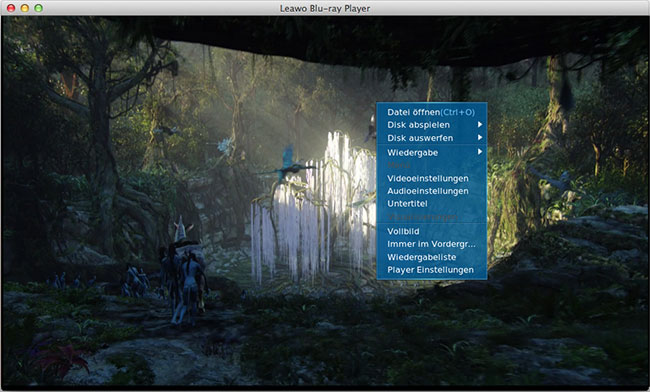
Untertitel auswählen
Klick "Untertitel" im Rechte-Maustaste-Menü auf dem Panel beim Abspielen. Hier kann man Untertitel einstellen: Untertitel aktivieren/deaktivieren, Untertitelabstand, Untertitel auswählen, Untertitel suchen.
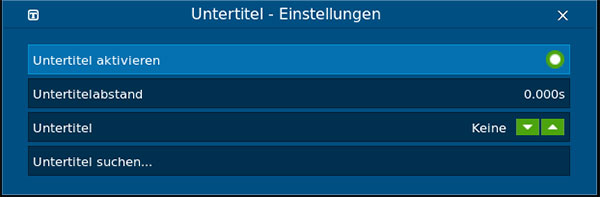
Videoeinstellungen
Klick auf den Button "Videoeinstellungen" im Rechte-Maustaste-Menü. Hier kann man Videos beim Abspielen einstellen.
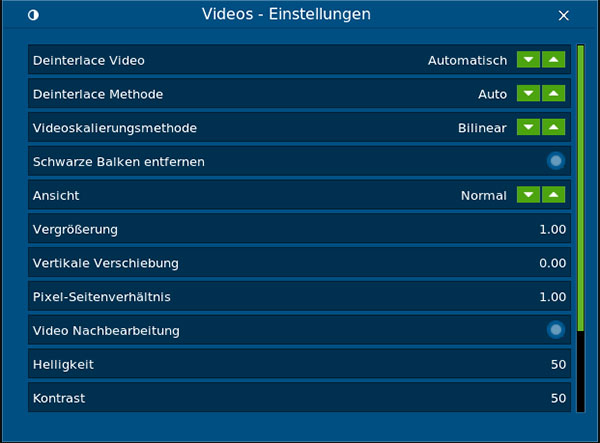
Audioeinstellungen
Auf der Schnittstelle von "Audioeinstellungen" kann man Lautstärke, Lautstärkeverstärkung, Tonspur-Verschiebung, Tonspur, Audioausgabe etc. einstellen.
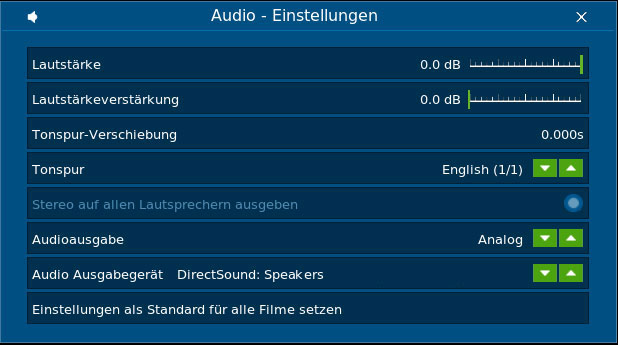
Neugierig geworden? Download Blu-ray Player für Mac und probiere die Umwandlung von Blu-ray Discs selbst aus. Viel Vergnügen.
Datenschutz | Geschäftsbedingungen | Sitemap | Über Uns
Copyright © 2008 - 2019 https://www.bluraytools.de Alle Rechte vorbehalten.
iPod®, iPhone®, iPad®, iTunes® und Mac® sind Trademarken von Apple Co.Ltd, registriert in den USA und anderen Ländern.